Keep...The...SPIRIT
Sunday, March 3, 2013
Wednesday, February 27, 2013
BUKU TAMU DI BLOG
Sebenarnya pada bagian akhir setiap posting saya, sudah disediakan kotak untuk membuat komentar, tapi lebih baik jika diberikan alternatif buku tamu, karena ada tamu yang suka mengisi dibagian akhir, tapi ada juga yang mengisi setelah membaca bagian side bar.
Membuat buku tamu sangat mudah, tidak memerlukan keahlian khusus dalam penulisan HTML, yang penting kita mau belajar untuk mengerjakannya.
Bagaimana... anda mau belajar ?, okey kita mulai langkah demi langkah ......, anda pasti bisa...
1. Mula-mula anda kunjungi situs http://www.shoutmix.com, saya memerkomendasikan situs ini karena bagus dan juga gratis, selain itu tahapannya mudah, sehingga siapapun anda pasti dapat mengerti. Disini saya tidak memberikan link, anda cari saja di internet. Bila ketemu anda akan dihadapkan dengan layar utama seperti dibawah :
2. Anda klik menu "create shoutbox", lalu isi form yang telah disediakan, isilah dengan benar, jangan asal mengisi saja. Setelah selesai mengisi, anda centang pada kotak "I have read and agree to the Terms of service", baru klik "Continue".
3. Jika anda berhasil, akan ada layar baru yang berisi ucapan terima kasih bahwa anda telah menggunakan shout box. Jika belum, berarti ada yang salah dengan data anda, mungkin ada yang masih belum terisi, anda dapat kembali untuk memperbaikinya.
4. Selanjutnya anda klik tulisan "get codes" yang bercetak tebal, sistim akan membuat kode HTML anda. Copy kode HTML tersebut untuk nanti diletakan pada blog anda.
5. Buka blog anda, masuk ke Dashboard, klik Tata letak, Laman halaman, dan Tambah gadget. Cari edit HTML/Java Sript, lalu paste kode HTML yang telah anda dapat tadi dari shoutmix. Setelah itu klik simpan.
Jika anda lihat blog anda, pada sisi kanan ( side bar ) buku tamu anda telah tampil.
Mungkin kotak buku tamu yang terlihat kurang sesuai dengan ukuran atau tampilan blog anda, koak tersebut dapat anda perbaiki ukurannya dengan mengganti width dan height, sampai ukurannya sessuai dengan keinginan anda.
6. Jika anda ingin agar pengunjung memberi tambahan gambar smiley setelah memberi komentar, dapat klik tanda plus (+) disamping tulisan "shout", maka akan terlihat gambar smiley, dan mereka dapat meletakan gambar tersebut disamping komentarnya.........
Bila tanda (-) diklik, maka gambar smiley akan tersembunyi lagi. Sedangkan untuk mengirim komentar atau pesan, dapat klik tulisan "shout".
SELAMAT MENCOBA & SEMOGA BERMANFAAT
SE
Latar belakang internet
Pengertian Internet
Internet merupakan singkatan dari Interconnection Networking. The network of the networks. Diartikan sebagai a global network of computer networks atau sebuah jaringan komputer dalam skala global/mendunia. Jaringan komputer ini berskala internasional yang dapat membuat masing-masing komputer saling berkomunikasi. Network ini membentuk jaringan inter-koneksi (Inter-connected network) yang terhubung melalui protokol TCP/IP. Dikembangkan dan diuji coba pertama kali pada tahun 1969 oleh US Department of Defense dalam proyek ARPAnet.
Latar Belakang Internet
Cikal bakal dari Internet adalah ARPANET, sebuah jaringan eksperimen milik pemerintah Amerika Serikat berbasis komunikasi data paket yang didirikan di tahun 1969. Tujuannya untuk menghubungkan para periset ke pusat-pusat komputer, sehingga mereka bisa bersama-sama memanfaatkan sarana kompuer seperti disk space, data base dan lain-lain. Kegiatan ini disponsori oleh Departemen Pertahanan Amerika Serikat, bersama lembaga yang dinamakanAdvanced Research Projects Agency (ARPA) . Diawal 1980-an, ARPANET terpecah menjadi dua jaringan, yaitu ARPANET dan Milnet (sebuah jaringan militer), akan tetapi keduanya mempunyai hubungan sehingga komunikasi antar jaringan tetap dapat dilakukan. Pada mulanya jaringan interkoneksi ini disebut DARPA Internet, tapi lama-kelamaan disebut sebagai Internet saja. Di tahun 1986 lahir National Science Foundation Network (NSFNET), yang menghubungkan para periset di seluruh negeri dengan 5 buah pusat super komputer. Jaringan ini kemudian berkembang untuk menghubungkan berbagai jaringan akademis lainnya yang terdiri atas universitas dan konsorsium-konsorsium riset. NSFNET mulai menggantikan ARPANET sebagai jaringan riset utama di Amerika. Pada bulan Maret 1990 ARPANET secara resmi dibubarkan. Pada saat NSFNET dibangun, berbagai jaringan internasional didirikan dan dihubungkan ke NSFNET. Australia, negara-negara Skandinavia, Inggris, Perancis, Jerman, Kanada dan Jepang segera bergabung. Pada saat ini Internet terdiri atas lebih dari 15.000 jaringan yang mengelilingi dunia (70 negara di 7 benua). Sekitar 25 juta orang dapat saling mengirimkan pesan melalui Internet dan jaringan-jaringan lain terhubung dengannya. Pemakaiannya sudah bukan murni untuk riset saja, tetapi mencakup kegiatan sosial, komersial (melalui jaringan antar komersial bernama CIX), budaya dan lain-lain.
Sejarah Internet
Berikut sejarah kemunculan dan perkembangan internet.
Sejarah internet dimulai pada 1969 ketika Departemen Pertahanan Amerika, U.S. Defense Advanced Research Projects Agency (DARPA) memutuskan untuk mengadakan riset tentang bagaimana caranya menghubungkan sejumlah komputer sehingga membentuk jaringan organik. Program riset ini dikenal dengan nama ARPANET. Pada 1970, sudah lebih dari 10 komputer yang berhasil dihubungkan satu sama lain sehingga mereka bisa saling berkomunikasi dan membentuk sebuah jaringan.
Tahun 1972, Roy Tomlinson berhasil menyempurnakan program e-mail yang ia ciptakan setahun yang lalu untuk ARPANET. Program e-mail ini begitu mudah sehingga langsung menjadi populer. Pada tahun yang sama, icon @juga diperkenalkan sebagai lambang penting yang menunjukkan “at” atau “pada”. Tahun 1973, jaringan komputer ARPANET mulai dikembangkan ke luar Amerika Serikat. Komputer University College di London merupakan komputer pertama yang ada di luar Amerika yang menjadi anggota jaringan Arpanet. Pada tahun yang sama, dua orang ahli komputer yakni Vinton Cerf dan Bob Kahn mempresentasikan sebuah gagasan yang lebih besar, yang menjadi cikal bakal pemikiran internet. Ide ini dipresentasikan untuk pertama kalinya di Universitas Sussex.
Hari bersejarah berikutnya adalah tanggal 26 Maret 1976, ketika Ratu Inggris berhasil mengirimkan e-mail dari Royal Signals and Radar Establishment di Malvern. Setahun kemudian, sudah lebih dari 100 komputer yang bergabung di ARPANET membentuk sebuah jaringan atau network. Pada 1979, Tom Truscott, Jim Ellis dan Steve Bellovin, menciptakan newsgroups pertama yang diberi nama USENET. Tahun 1981 France Telecom menciptakan gebrakan dengan meluncurkan telpon televisi pertama, dimana orang bisa saling menelpon sambil berhubungan dengan video link.
Karena komputer yang membentuk jaringan semakin hari semakin banyak, maka dibutuhkan sebuah protokol resmi yang diakui oleh semua jaringan. Pada tahun 1982 dibentuk Transmission Control Protocol atau TCP dan Internet Protokol atau IP yang kita kenal semua. Sementara itu di Eropa muncul jaringan komputer tandingan yang dikenal dengan Eunet, yang menyediakan jasa jaringan komputer di negara-negara Belanda, Inggris, Denmark dan Swedia. Jaringan Eunet menyediakan jasa e-mail dan newsgroup USENET.
Untuk menyeragamkan alamat di jaringan komputer yang ada, maka pada tahun 1984 diperkenalkan sistem nama domain, yang kini kita kenal dengan DNS atau Domain Name System. Komputer yang tersambung dengan jaringan yang ada sudah melebihi 1000 komputer lebih. Pada 1987 jumlah komputer yang tersambung ke jaringan melonjak 10 kali lipat menjadi 10.000 lebih.
Tahun 1988, Jarko Oikarinen dari Finland menemukan dan sekaligus memperkenalkan IRC atau Internet Relay Chat. Setahun kemudian, jumlah komputer yang saling berhubungan kembali melonjak 10 kali lipat dalam setahun. Tak kurang dari 100.000 komputer kini membentuk sebuah jaringan. Tahun 1990 adalah tahun yang paling bersejarah, ketika Tim Berners Lee menemukan program editor dan browser yang bisa menjelajah antara satu komputer dengan komputer yang lainnya, yang membentuk jaringan itu. Program inilah yang disebut www, atau Worl Wide Web.
Tahun 1992, komputer yang saling tersambung membentuk jaringan sudah melampaui sejuta komputer, dan di tahun yang sama muncul istilah surfing the internet. Tahun 1994, situs internet telah tumbuh menjadi 3000 alamat halaman, dan untuk pertama kalinya virtual-shopping atau e-retail muncul di internet. Dunia langsung berubah. Di tahun yang sama Yahoo! didirikan, yang juga sekaligus kelahiran Netscape Navigator 1.0.
welcome
Cara membuat selamat datang di blog
Cara/trik membuat/memasang ucapan welcome di blog dengan mudah dan cepat atau cara memberi/menambah ucapan selamat datang di blogger atau cara agar di blog bisa muncul ucapan selamat datang ketika dikunjungi.
Cara/trik membuat/memasang ucapan welcome di blog dengan mudah dan cepat atau cara memberi/menambah ucapan selamat datang di blogger atau cara agar di blog bisa muncul ucapan selamat datang ketika dikunjungi.
Hay sobat.. Kali ini saya akan posting kembali artikel seputar trik-trik menghias blog yang pastinya seru untuk diikuti dan sayang untuk dilewatkan. hehe.. Setelah sebelumnya saya update artikel seputar menghias blog, yaitu artikel cara memasang jam di wordpress, maka pada kesempatan posting kali ini saya akan membahas mengenaicara membuat ucapan welcome di blog.
Sobat pastinya pernah kan menjumpai blog yang ketika dibuka muncul tulisan di tengah layar, misalnya "Selamat dataing di Blogku" atau "Welcome to my Blog" atau yang lainnya. Nah itu namanya ucapan selamat datang dan membuatnya sangat mudah sekali. Bagi yang tertarik memasang seperti itu, berikut ini cara memasang ucapan selamat datang di blog kita:
1. Login ke akun Blogger sobat.
2. Klik Template >> Edit HTML >> Lanjutkan (jangan lupa centang Expand Template Widget).
2. Klik Template >> Edit HTML >> Lanjutkan (jangan lupa centang Expand Template Widget).
3. Cari kode </head> di template sobat
4. Pastekan kode di bawah ini tepat di atas kode nomor 3 tadi
<b:if cond='data:blog.Url == data:blog.homepageUrl'> <script language='javascript'>alert ("Pesan sobat disini"); </script> </b:if>5. Simpan template sobat dan lihat hasilnya.
Ket:
Ganti tulisan berwarna merah dengan kata-kata/kalimat yang sobat inginkan. Bagaimana? Mudah sekali bukan? :)
Selamat Mencoba dan Semoga Bermanfaat
Selamat Mencoba dan Semoga Bermanfaat
Tuesday, February 26, 2013
Mendaftar di twitter
Meskipun cara mendaftar twitter sudah banyak di tulis oleh blog lain namun saya tuliskan lagi, mudah-mudahan bisa bermanfaat. Situs jejaring sosial Twitter makin populer digunakan di Indonesia selainFacebook.
Situs microblogging ini digunakan oleh berbagai kalangan mulai dari anak muda seperti para pelajar, mahasiswa, sampai para artis, group band, selebritis, perusahaan untuk branding bahkan digunakan pejabat negara.seperti presiden untuk meningkatkan popularitas.
Apa keunggulan twitter dibandingkan Facebook yang sangat populer? Twitter dapat diakses denagan menggunakan komputer desktop dan ponsel dengan cepat karena situsnya sendiri berbasis teks. Selain itu kamu juga dapat mengetahui status sesorang yang kamu follow di timeline.
Di Twitter tidak ada menu untuk upload video sehingga hemat data, sangat cocok di akses dengan menggunakan ponsel yang mendukung GPRS semisal
Berikut langkah-langkah cara mendaftar twitter:
1. Buka situs twitter di https://twitter.com, perhatikan jangan sampai salah dalam menuliskan alamat situs tersebut.

2. Klik tombol Sign Up di sebelah kanan atau buka di https://twitter.com/signup

3. Isi data-data kamu secara lengkap: Full name, username,password dan email, beri tanda centang pada tulisan Let others find me by my email address. Username harus unik karena tidak boleh sama dengan user yang lain, semisal twittersaya dan alamat twitter kamu adalah http://twitter.com/twittersaya atau @twittersaya.
4. Klik tombol create my account, muncul kotak keamanan yang harus diisi, masukkan dua kata yang diberikan, di pisahkan dengan spasi.

5. Klik tombol "Finish". kemudian akan muncul halaman utama Twitter, coba ketikkan kata-kata pada kotak "What's happening" maksimal 140 karakter, kemudian klik tombol "tweet". Status pertama telah kamu buat. Selamat bergabung dengan twitter. Kamu dapat terhubung dengan famili, teman, dan bahkan artis idola yang kamu follow. Tuliskan status update kamu dengan sopan agar tidak memancing emosi orang lain yang bisa berakibat tidak baik.
Situs microblogging ini digunakan oleh berbagai kalangan mulai dari anak muda seperti para pelajar, mahasiswa, sampai para artis, group band, selebritis, perusahaan untuk branding bahkan digunakan pejabat negara.seperti presiden untuk meningkatkan popularitas.
Apa keunggulan twitter dibandingkan Facebook yang sangat populer? Twitter dapat diakses denagan menggunakan komputer desktop dan ponsel dengan cepat karena situsnya sendiri berbasis teks. Selain itu kamu juga dapat mengetahui status sesorang yang kamu follow di timeline.
Di Twitter tidak ada menu untuk upload video sehingga hemat data, sangat cocok di akses dengan menggunakan ponsel yang mendukung GPRS semisal
Berikut langkah-langkah cara mendaftar twitter:
1. Buka situs twitter di https://twitter.com, perhatikan jangan sampai salah dalam menuliskan alamat situs tersebut.

2. Klik tombol Sign Up di sebelah kanan atau buka di https://twitter.com/signup

3. Isi data-data kamu secara lengkap: Full name, username,password dan email, beri tanda centang pada tulisan Let others find me by my email address. Username harus unik karena tidak boleh sama dengan user yang lain, semisal twittersaya dan alamat twitter kamu adalah http://twitter.com/twittersaya atau @twittersaya.
4. Klik tombol create my account, muncul kotak keamanan yang harus diisi, masukkan dua kata yang diberikan, di pisahkan dengan spasi.

5. Klik tombol "Finish". kemudian akan muncul halaman utama Twitter, coba ketikkan kata-kata pada kotak "What's happening" maksimal 140 karakter, kemudian klik tombol "tweet". Status pertama telah kamu buat. Selamat bergabung dengan twitter. Kamu dapat terhubung dengan famili, teman, dan bahkan artis idola yang kamu follow. Tuliskan status update kamu dengan sopan agar tidak memancing emosi orang lain yang bisa berakibat tidak baik.
Begitulah cara mendaftar di twiter
semoga bermanfaat
semoga bermanfaat
Langkah langkah mendaftar di Yahoo Email
Langkah - langkah Pendaftaran Email di Yahoo Indonesia
#1. Bila anda sudah siap Silahkan Klik MENDAFTAR DISINI untuk memulainya. Tunggu beberapa saat maka akan muncul halaman awal homepage yahoo! baru seperti ini:

#2. Kemudian Klik "Buat Akun Baru" untuk memunculkan halaman Formuril pendaftarn diyahoomail. seperti berikut dibawah ini:
Silahkan isi formulir tersebut dengan data-data yang diperlukan dengan benar, bila anda belum mengerti cara mengisi form tersebut berikut ini ada contoh pengisiannya.:
1). NAMA SAYA :
Nama depan : Erna
Nama belakang : Wati
( Bila anda tidak mempunyai nama belakang, misal: Ernawati, Maka cara mengisinya Sbb, Pada nama depan Isi dengan : Erna dan pada nama Belakang Isi Dengan: Wati)
2). Jenis Kelamin : Perempuan
3). Tanggal Lahir : 22 juli 1990
4). Saya tinggal di : Indonesia (Otomatis)
Pilih ID dan kata sandi
5). ID Yahoo! dan Email : ernawatiku@yahoo.com( Disini anda bisa memilah ID seperti: Yahoo.co.id Yahoo.com, ymail.com, Roketmail.com) Pilih sesuka anda. semua id itu bisa untuk mengakses layanan diyahoo! setelah anda memasukkan Email/id kemudian Klik tombol "PERIKSA" Tunggulah beberapa saat, Bila Yang Muncul Tulisan berwarna Merah Seperti :"ID ini tidak tersedia" Maka anda harus menggunakan id/email Yang lain, karena alamat email yang anda pilih tersebut sudah digunakan oleh orang lain. setelah selesai memilih nama id/email sekarang pada kolom selanjutnya..
6). Kata Sandi : #$@%^89ghf
7). Ketik ulang Kata Sandi : #$@%^89ghf
Tips: Gunakan kata sandi yang mudah anda ingat tapi juga sulit untuk ditebk oleh orng lain, Jangan munggunakan tanggal lahir sebagai kata sandi/password anda.
Jika Anda lupa kata sandi atau ID Anda...
8). Pertanyaan Rahasia 1 : Silahkan Pilih Pertanyaannya9). Jawaban Anda : Jawaban dari pertanyaan tersbut
10). Pertanyaan Rahasia 2 : Silahkan Pilih Pertanyaannya
11). Jawaban Anda : ketik Jawaban dari pertanyaan tersbut
12). Ketik kode yang ditampilkan : Masukkan kode yang di tampilkan pada kota gambar trsbut,
( Bila tampilan gambar kurang jelas anda bisa menggantinya dengan mengklik tulisan "Coba kode baru" Yang ada di bawah kotak gambar tersebut.)
13). Setelah pengisian formulir dirasa sudah lengkap dan benar selanjutnya kita menuju proses selanjutnya dengan menekan Tombol. "Buat Account Saya"
NB. : Bila anda muncul tulisan "Sebagai gantinya, cobalah kode ini" itu munjukkan bahwa anda salah dalam mengisikan kode gambar tersebut silahkan ulangi sampai benar, kemudian klik buat akun saya.
#3. Tapi bila yang muncul jendela baru tentang data yang anda masukkan tadi seperti ini :
#4. Sampai disini berarti tinggal selangkah lagi maka anda sudah berhasil membuat akun di yahoo!, dan jangan lupa simpan baik2 data tersebut, ini berguna untuk mendapatkan kembali akun/kata sandi bila suatu saat anda lupa dengan kata sandi/password id yahoo anda karena untuk mendapatkan kata sandi yang baru harus mengisikan pertanyaan rahasia 1 dan 2.. dan selanjutnya silahkan tekan "Lanjutkan" untuk menuju halam akun email anda seperti berikut :
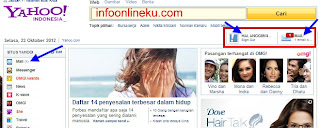 |
Ternyata proses pembuatan email di yahoo yang sangat mudah/gampang sekali kan sobat??. dan saya yakin andapun sekarang sudah bisa mulai menggunakan internet dengan baik, oh ya sobat infoonlineku setiap kali anda mau menutup email jangan lupa untuk "SIGN OUT" terlebih dulu ini berguna juga untuk menjaga keamanan akun anda dari orang yang tidak bertanggung jawab. dan bila anda ingin juga mempunyai Akun/email di Google Mail Bisa anda lihan panduannya disini, sekian dan semoga BERMANFAAT.
Dan mungkin bila anda sudah mencoba membuat account email sendiri tapi masih belum juga berhasil anda bisa menggunakan ALTERNATIF Jasa pembuatan email yang murah Dibawah ini:Semoga bermanfaat atas tips diatas
Cara memasuki lagu di blog
Membuat tampilan blog bagus
Pada dasarnya Cara Memasukan Musik Di Blog Dengan Auto Play Ini supaya pengunjung blogspot tidak sepi. jika anda tertarik ikuti langkah - langkah dibawah ini :
1. Masuk Ke link ini divine music
2. Pilih Kategori 6 diantaranya > Klik Kategori
3. Setelah pilih kategori > cari nama band yang kamu mau disimpan di blogspot mu > dan pilih juga judul musik nya
4. setelah ketemu judul musik nya copy code HTML.
setelah di copy HTML nya tinggal paste di Blogspot mu :
1. login ke blogger
2. Langsung ke tata letak > Tambah gadget > Pilih HTML/JavaScript
3. pastekan code HTML yang tadi kamu copy di kolom HTML/JavaScript.
4. Klik Simpan. Dan liat hasilnya
! Sekarang sudah mengerti Cara Memasukan Musik Di Blog Dengan Auto Play. dengan ini blogspot kapten sudah ada musik nya dan sudah menjadi lebih bagus. Selamat mencoba dan semoga bermanfaat.
Subscribe to:
Posts (Atom)












